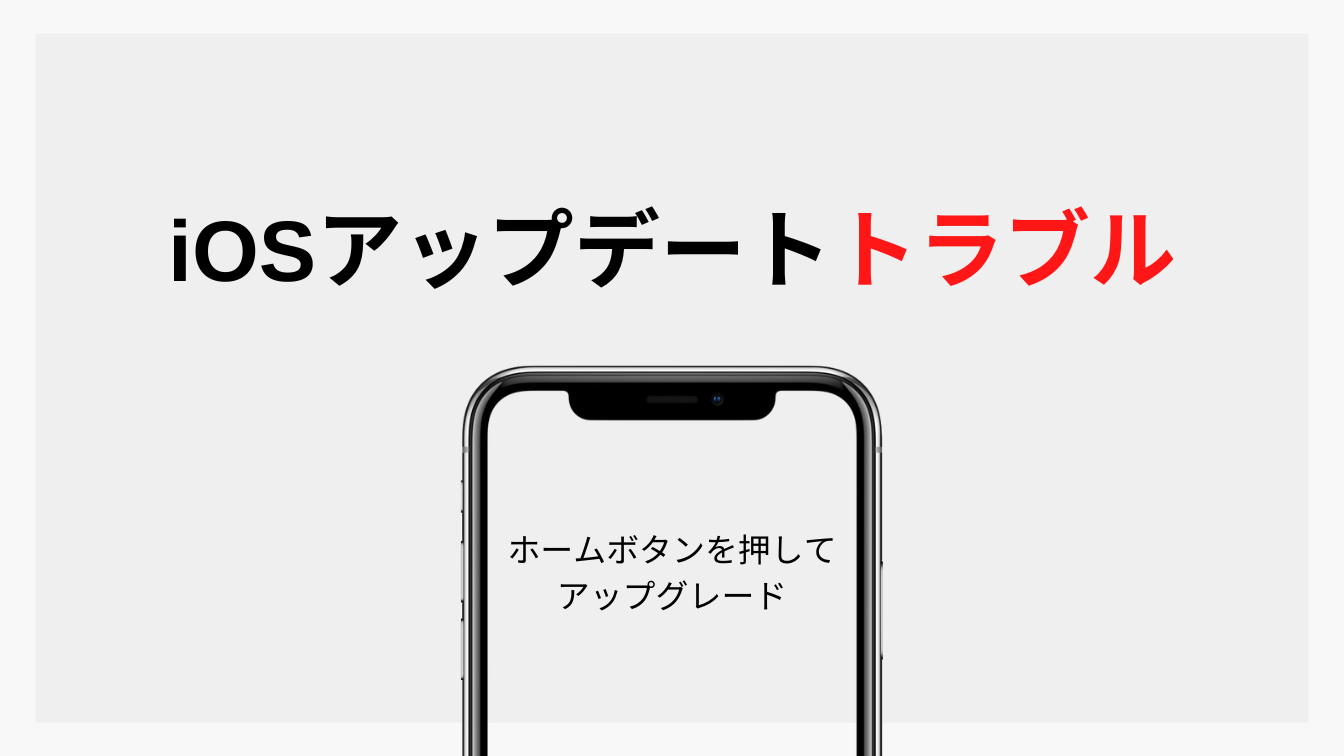今回は家族からiPhone SE(第3世代)のiOSアップデートを頼まれたので、試したところ「ホームボタンを押してアップグレード」というメッセージが表示され、設定した覚えのないパスワードを要求され何もできない状態になりました。
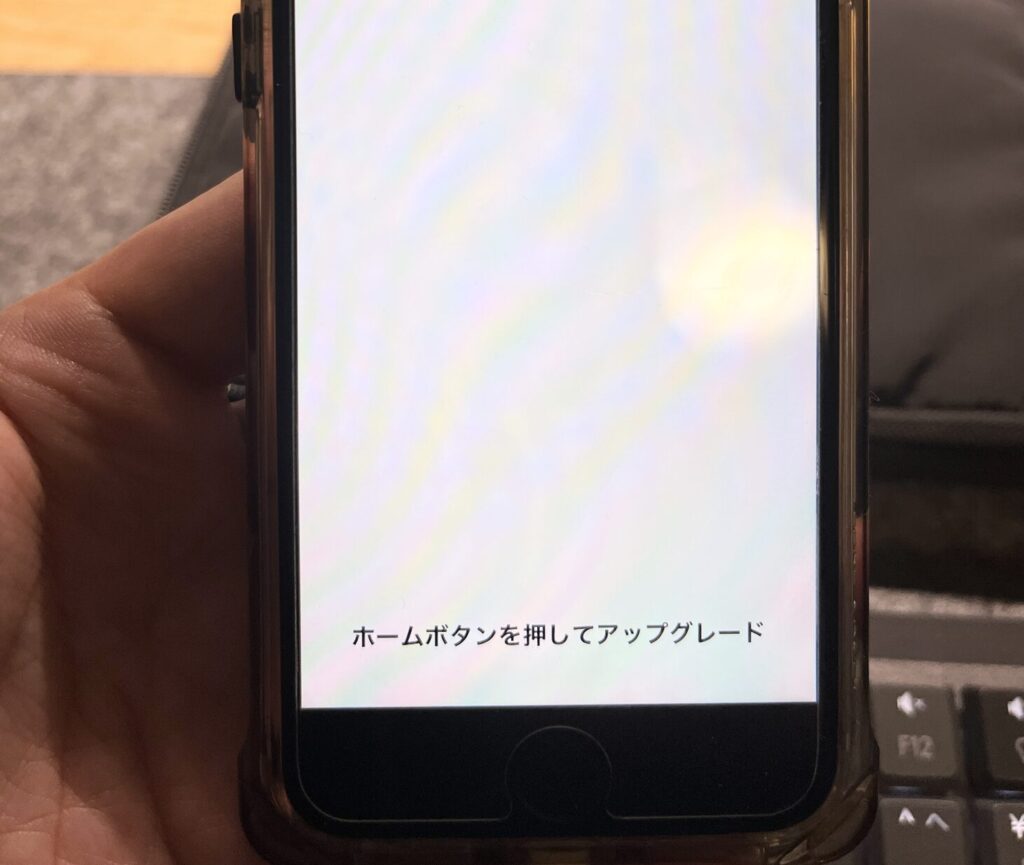
最終的にはiOSを最新版にアップデート、データの復元に成功しましたが、1台しか検証できていないため、他のデバイスで再現されない可能性がある点にご注意ください。
ただ、iOSアップデートに失敗した際の対処法を調べていると、有償ソフトを案内される内容が多かったですが、本記事は無償のまま解消したという実績ですので、一度試してみる価値はあると思います!
試したことの流れ
iOSのアップデート失敗
家族からアプリの通知が来ないからiOSをアップデートして欲しいと依頼があり、iTunesでバックアップを作成してからiOSをアップデート。
アップロードに時間が掛かっているため、確認するとiTunes上にiOSアップロードに失敗したとメッセージが表示されていました。
iPhoneに「ホームボタンを押してアップグレード」のメッセージが表示されており、ホームボタンを押すとパスワード入力が要求されましたが、設定した記憶がないためお手上げ状態でした…。
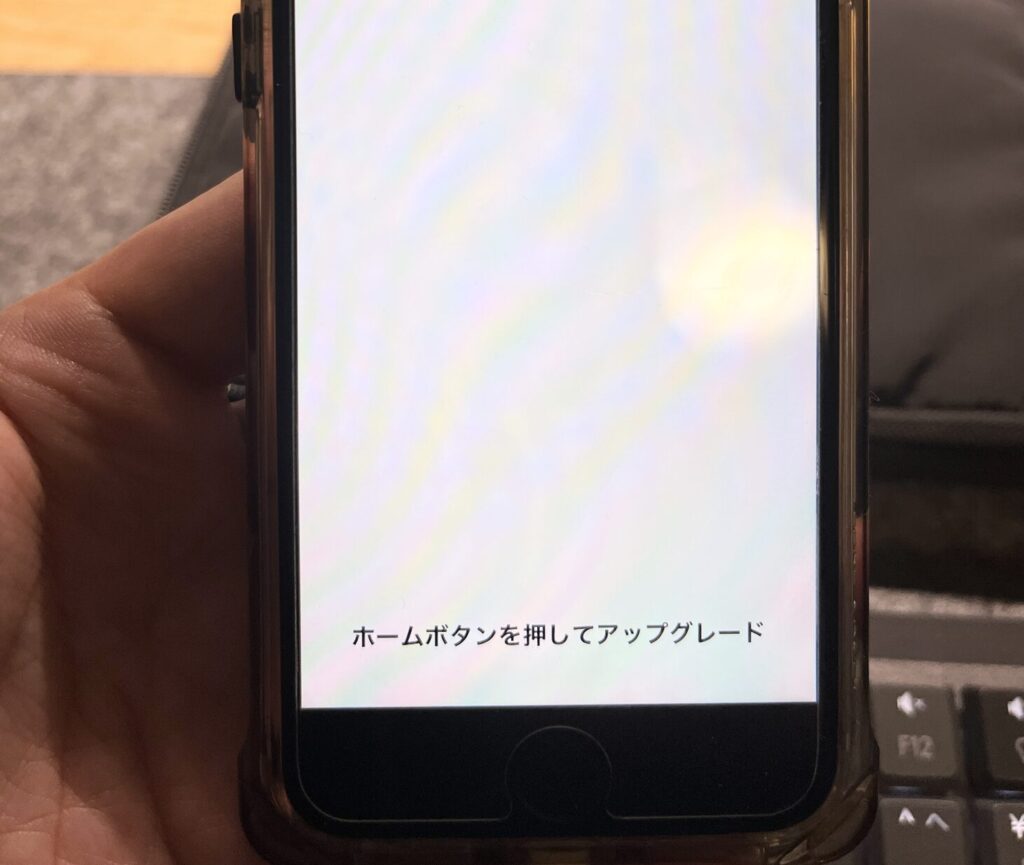
iTunesを確認すると「不明なエラーが発生しました(0xE8000065)」のメッセージが表示されていました。
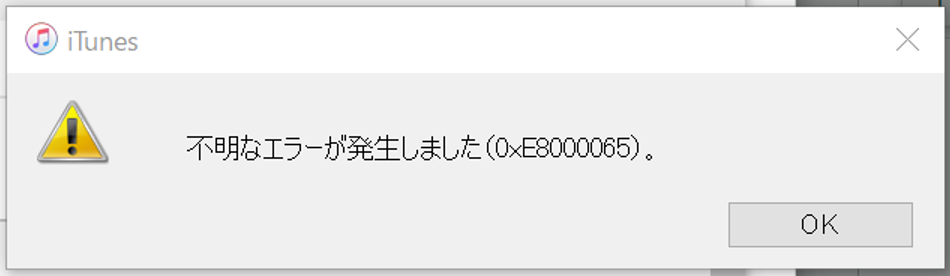
このエラーはiPhoneとiTunes間の通信障害が原因のようで、試したこと&試していないことを整理してみました。
- PC再起動 ⇒ エラーメッセージ変更
- ケーブル交換 ⇒ 変化なし
- iTunesを更新 ⇒ 既に最新版
- 別のUSBポートに変更 ⇒ 変化なし
- 他のUSBケーブルを外す ⇒ 未検証
- WindowsUpdate ⇒ 既に最新版
- iTunesを再インストール ⇒ 未検証
PC再起動後にiPhoneを挿し直すと「このiPhoneに接続できませんでした。不明なエラーが発生しました(0xE8000015)」のメッセージに変わりました。
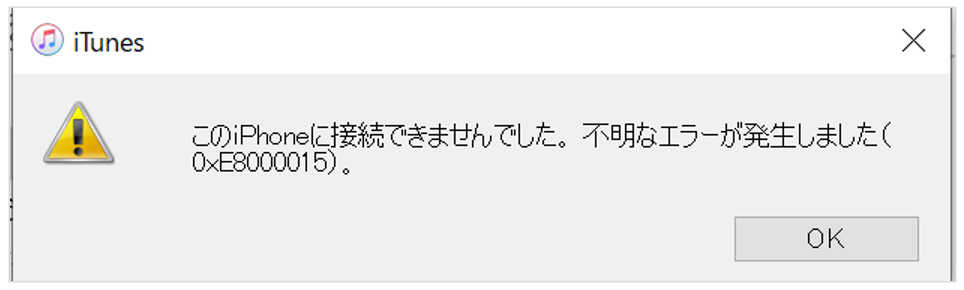
これはiPhoneに表示されている「ホームボタンを押してアップグレード」のパスワードが通っていないため、iTunesにiPhoneの認識ができないとして表示されていると判断しています。
iPhoneをリカバリーモードに切り替え
表示されているエラーを解消する手段が見つからないため、iPhoneをリカバリーモードに切り替えて、データの復元ができるか試すことにしました。
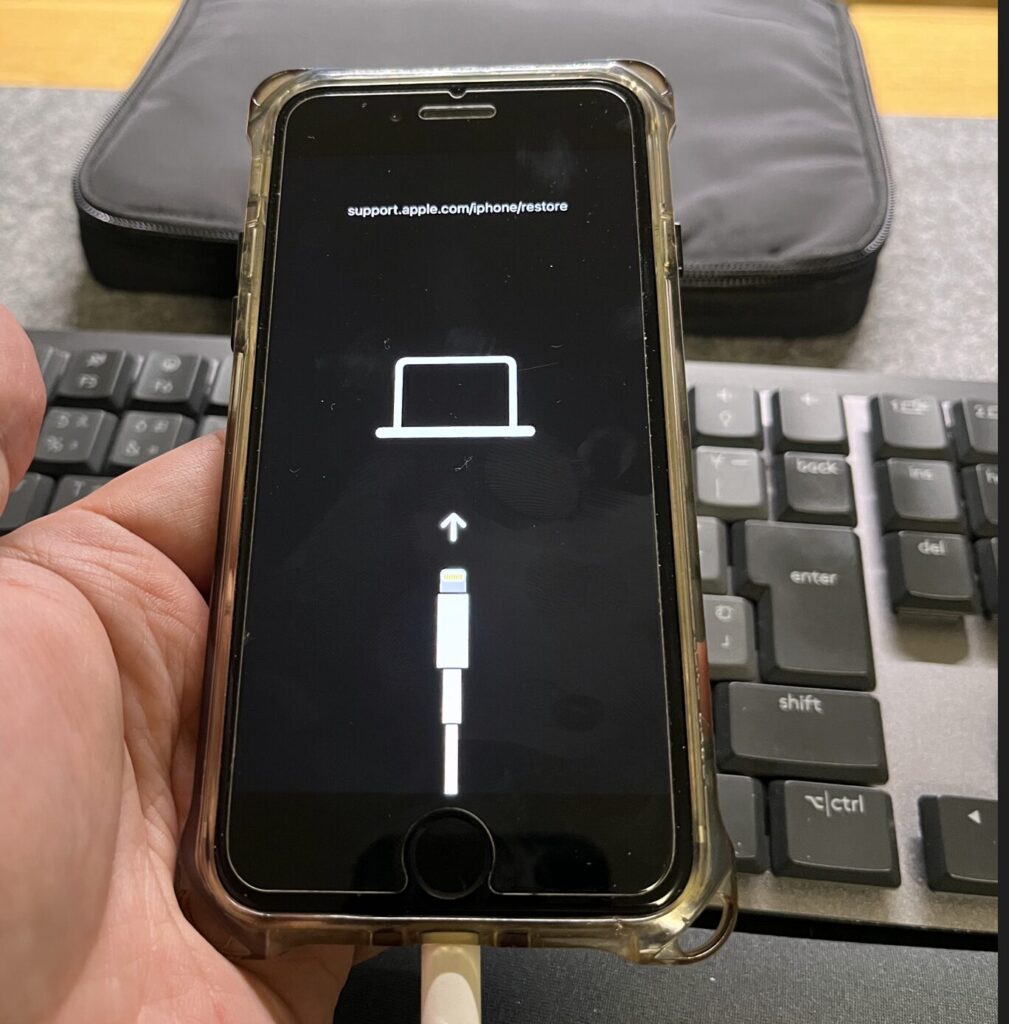
iTunes側もリカバリモードになり「アップデート」or「復元」の選択肢が表示されるので、アップデートを選択。(復元は最後の手段と考えていました。)
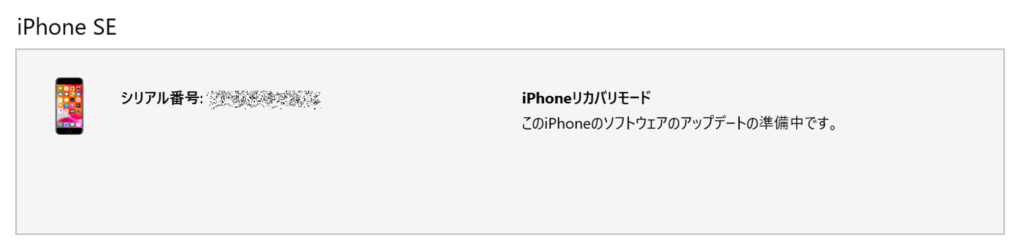

このあと「iPhone”iPhone”をアップデートできませんでした。不明なエラーが発生しました(1675)。」のエラーが表示され、iPhoneは「ホームボタンを押してアップグレード」の画面に戻ってしまいました…。
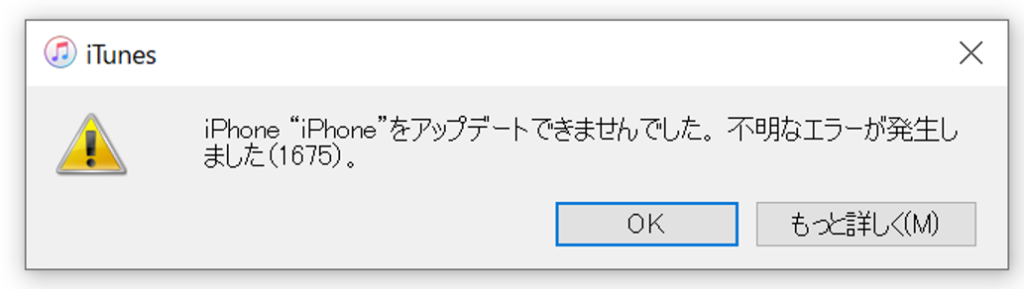

振り出しに戻ってしまったダメージが半端ないです…。
ダメ元でもう一度リカバリーモードに切り替えてからiTunesの「アップデート」を試すと、アップデートが始まりました…。
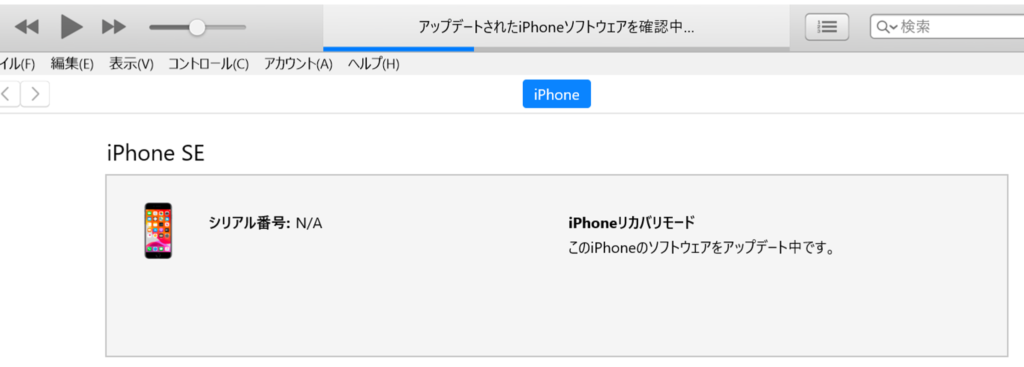

今度はApple IDのログイン実施後、サイン中のまま30分以上経過しても変化がないため、電源を入れ直すとホーム画面が真っ黒でアプリがほぼ消えた状態になっていました。

iPhoneの初期化

設定を確認するとApple IDにサインインした状態でしたが、iCloudがグレーアウトになっていたりと明らかに挙動がおかしい…。
iTunesの状況を確認しようとしますが、「このコンピュータがiPhoneから信用されていなかったため、” のiPhone”に接続できませんでした。」のメッセージが表示されました。
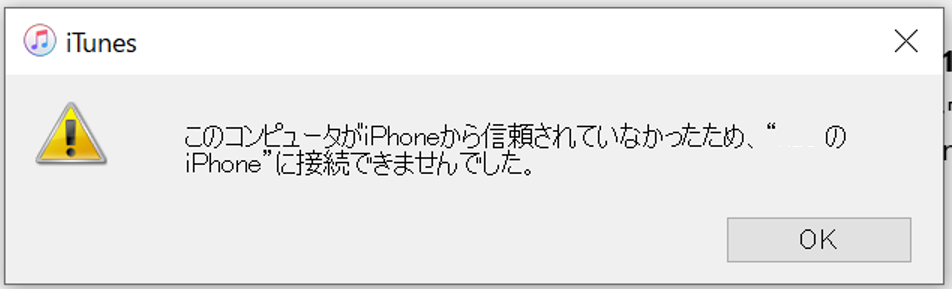
iPhone側でApple IDのサインアウトも出来なくなっていたため、諦めてiPhoneを初期化しました…。
データの復元
iPhoneを起動するとiTunesで認識されるようになったため、「このバックアップから復元」でデータを完全に復元できました。
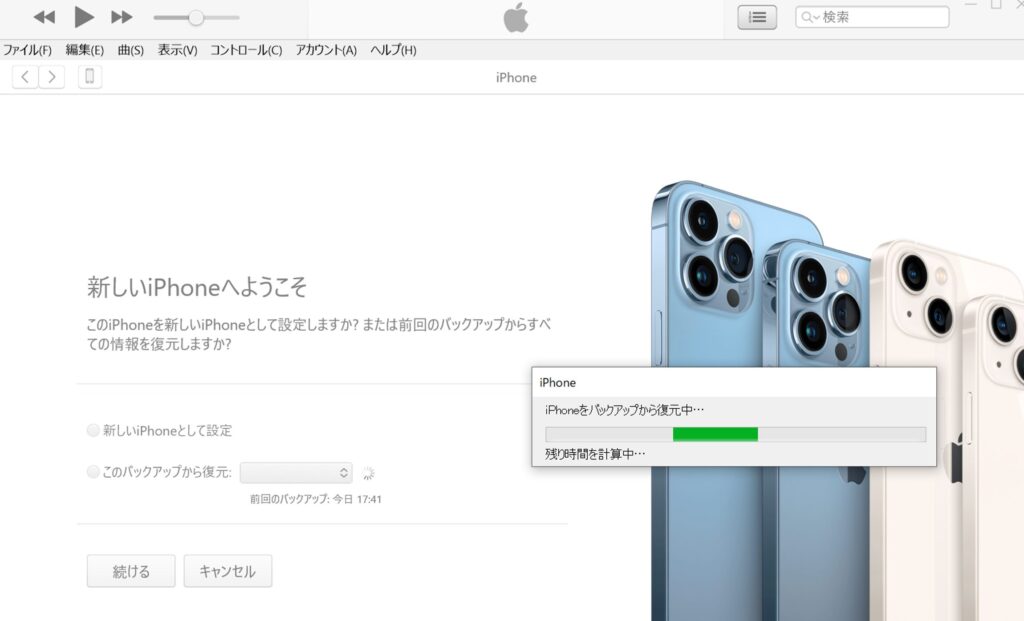
まとめ
iPhoneのiOSアップデート後に「ホームボタンを押してアップグレード」が表示された時に試したことについてまとめました。

何度もエラーが変わるため、データ復元まで半日くらい掛かりましたよ…。
iOSアップデート時のトラブルで困っている人の参考になりますように。